WordPressに使わないテーマを数多くインストールしたままで放置していませんか?
使わないテーマを放置したままだと、管理も煩雑になりますし、若干ではあるもののサーバーのデータベース容量も圧迫するので好ましくありません。
全く使用しないテーマであれば、定期的に削除することをおススメします。この記事では、安全にテーマを削除する方法をご紹介します。
スポンサー:1日2時間で月1000万円稼ぐアフィリノウハウ
がむしゃらに記事とメルマガを書いて月10万円しか稼げなかった男が、「あること」を導入したことで月1000万円を稼ぐようになった…そのあることを今から公開します。アフィリエイトはコツを掴むと報酬が爆発するケースが多いのでこれはチェックをオススメします。また、今回の企画ではノウハウだけではなくPDF約100冊や、動画約25個も無料とのことですので、これからアフィリエイトに取り組む方にもオススメできる内容ですね。
■無料:1日2時間で月1000万円稼ぐアフィリノウハウ
目次
管理画面からWordPressテーマを削除する
WordPressテーマの削除は管理画面から安全に削除できます。手順はとても簡単です。
テーマ一覧画面にアクセス
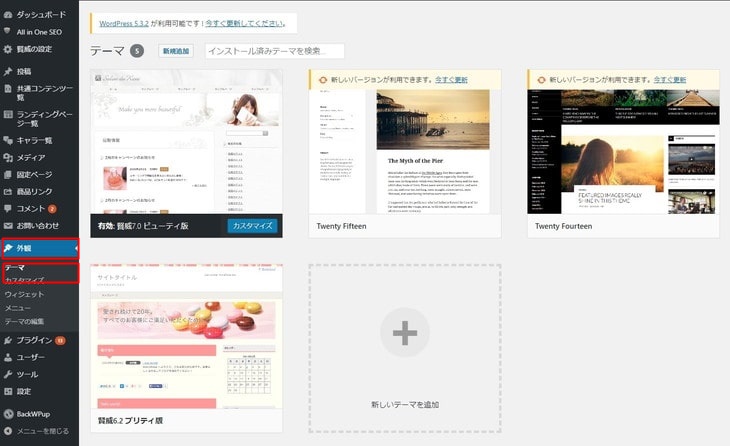
WordPress管理画面の左メニューから「外観」 →「 テーマ」をクリックして、「テーマ一覧画面」を開きます。
削除したいテーマにカーソルを合わせテーマの詳細をクリック
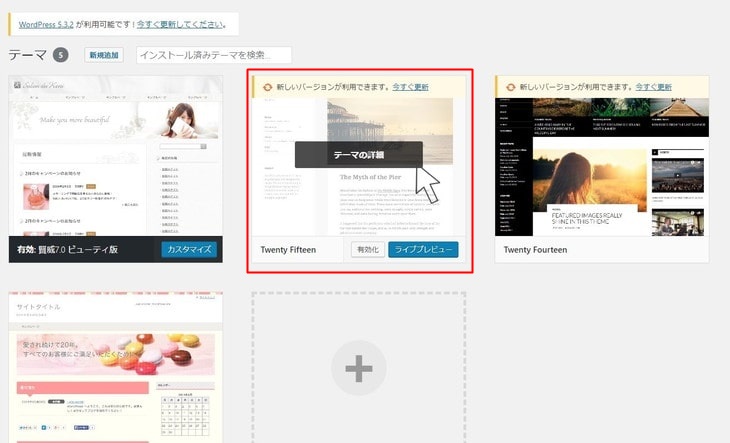
削除したいテーマにカーソルをあてると、上図のような表示に変わります。「テーマの詳細」をクリックします。
「削除」のリンクをクリック
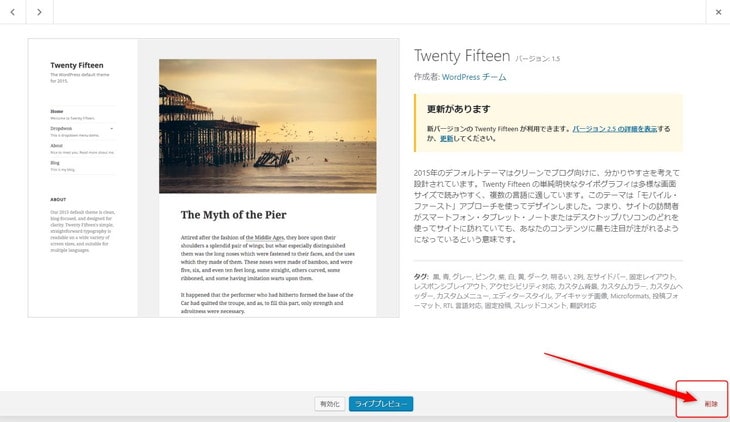
上図のように詳細画面が表示されます。右下に「削除」のリンクがあるのでクリックします。
削除確認のポップアップが表示される
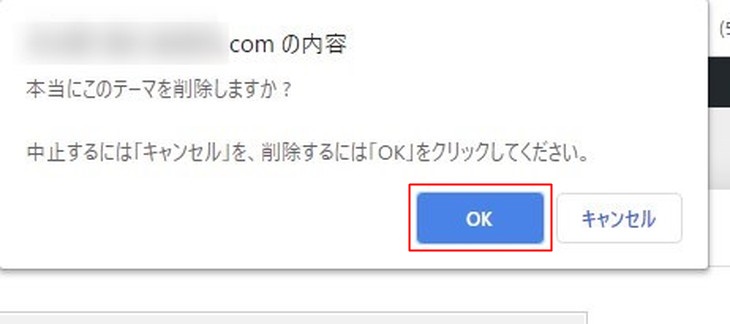
「本当にこのテーマを削除しますか?」という確認の画面がポップアップ表示されます。「OK」をクリックすると、数秒程ですぐにテーマは削除されます。
削除後
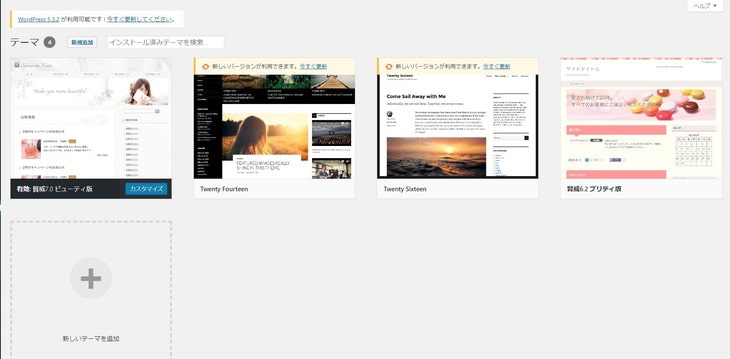
完全に削除され、残ったテーマのみの表示に切り替わります。これで、テーマの削除は完了です。
有効になっているテーマを削除する場合
現在有効になっている状態のテーマは削除できません。有効になっているテーマを削除する場合は、一旦他のテーマを有効にします。
現在有効になっている状態のテーマは削除できません。有効になっているテーマを削除する場合は、一旦他のテーマを有効にします。
「有効」から外れた状態にした後に、上記の手順で削除可能です。
まとめ
上記で解説した手順通りに削除すれば、安全かつ簡単に使用しないテーマを削除することが出来ます。
わずかですが、サーバー容量の負担軽減にも効果があるので、使用しなくなったテーマは定期的に削除を行い、常にスッキリした状態を保ちましょう。
当サイトではWordpress初心者の方に向けて使い方・運用法をわかりやすく図解解説しています。是非こちらもご覧になってください。


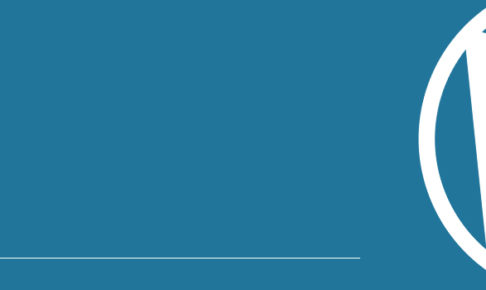





















コメントを残す